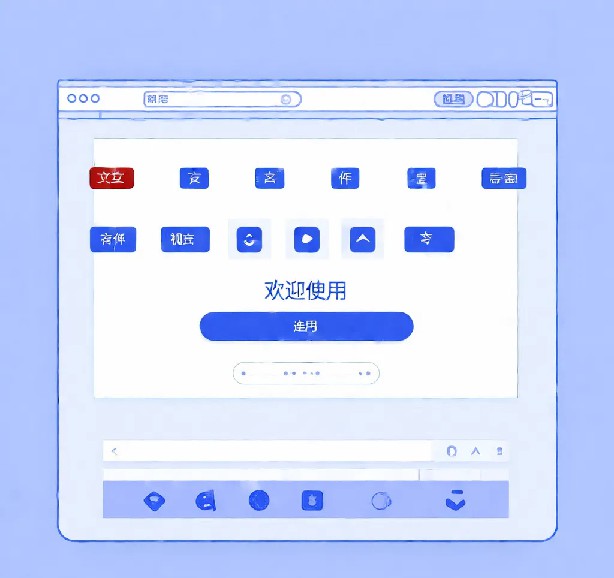
在Windows窗体应用程序中,登录窗体和主窗体通常是两个独立的窗体,分别用于用户身份验证和主界面展示。然而,在某些场景下,我们可能希望在用户成功登录后不关闭登录窗体,而是直接显示主窗体。本文将探讨如何实现这一目标,并提供详细的解决方案和代码示例。
在传统的Windows窗体应用程序中,关闭主窗体会导致整个应用程序终止。假设我们有一个包含登录窗体和主窗体的项目,用户在登录窗体输入正确的凭据后,希望看到主窗体而不是关闭整个应用。然而,使用Close()方法关闭登录窗体并不会触发主窗体的显示,反而会导致应用程序退出。
要解决这个问题,我们需要重新设计应用程序的启动流程。具体来说,可以将登录逻辑从登录窗体移动到Program.cs文件中,并通过Application.Run()方法在成功登录后启动主窗体。以下是详细的解决方案和代码示例。
Program.cs首先,在Program.cs文件中创建并显示一个模态登录窗体(fLogin),并根据用户的输入决定是否启动主窗体。
static void Main()
{
LoginForm fLogin = new LoginForm();
if (fLogin.ShowDialog() == DialogResult.OK)
{
Application.Run(new MainForm());
}
else
{
Application.Exit();
}
}
在登录窗体中,当用户点击登录按钮时,检查用户输入的凭据是否正确。如果正确,则调用ShowMain()方法显示主窗体并关闭登录窗体。
private void LoginButton_Click(object sender, EventArgs e)
{
if (auth())
{
ShowMain();
this.Close();
}
else
{
MessageBox.Show("Invalid login details.");
}
}
private bool auth()
{
// 验证用户凭据的逻辑
return true; // 假设验证通过
}
private void ShowMain()
{
var main = new MainForm();
main.Show();
this.Close();
}
在上述代码中,我们使用了模态登录窗体。模态窗体会阻止用户与其他窗体交互,直到该窗体关闭。这样可以确保用户在登录期间不会看到其他界面,从而提高用户体验。
通过在Program.cs中处理登录逻辑,我们可以更好地控制应用程序的启动流程。当用户成功登录后,Application.Run()方法会启动主窗体,而不会关闭登录窗体。
本文探讨了如何在Windows窗体应用程序中实现登录窗体和主窗体的无缝切换。通过将登录逻辑从登录窗体移动到Program.cs文件,并使用Application.Run()方法启动主窗体,我们可以在用户成功登录后不关闭登录窗体,而是直接显示主窗体。这种方法不仅提高了用户体验,还增强了应用程序的可维护性和扩展性。
希望本文能为您在Windows窗体应用程序开发中提供有价值的参考。更多信息请关注PHP中文网其他相关文章!
声明:
1、本博客不从事任何主机及服务器租赁业务,不参与任何交易,也绝非中介。博客内容仅记录博主个人感兴趣的服务器测评结果及一些服务器相关的优惠活动,信息均摘自网络或来自服务商主动提供;所以对本博客提及的内容不作直接、间接、法定、约定的保证,博客内容也不具备任何参考价值及引导作用,访问者需自行甄别。
2、访问本博客请务必遵守有关互联网的相关法律、规定与规则;不能利用本博客所提及的内容从事任何违法、违规操作;否则造成的一切后果由访问者自行承担。
3、未成年人及不能独立承担法律责任的个人及群体请勿访问本博客。
4、一旦您访问本博客,即表示您已经知晓并接受了以上声明通告。
本站资源仅供个人学习交流,请于下载后24小时内删除,不允许用于商业用途,否则法律问题自行承担。
Copyright 2005-2024 yuanmayuan.com 【源码园】 版权所有 备案信息
声明: 本站非腾讯QQ官方网站 所有软件和文章来自互联网 如有异议 请与本站联系 本站为非赢利性网站 不接受任何赞助和广告